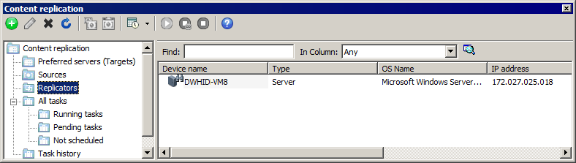
Предпочитаемые серверы позволяют Management Suite снизить сетевой трафик распределения для подсетей. При правильной настройке предпочитаемые серверы включаются в порядок, который цели распространения используют для поиска файлов распространения:
Репликация содержимого обеспечивает структуру управления для сопоставления, синхронизации и обновления файлов на предпочитаемых серверах с файлами на исходном сервере. Репликация содержимого с предпочитаемыми серверами не является обязательной, но ее использование позволяет администраторам легко обеспечить своевременное обновление файлов на предпочитаемых серверах в рамках всей среды в соответствии с предопределенными расписаниями.
Для использования репликации данных необходимо настроить следующие элементы:
Репликаторы могут только реплицировать содержимое с исходного сервера на предпочитаемый сервер. Реплицированные данные могут состоять не только из данных распространения ПО, если только вас не беспокоит размещение соответствующих данных на предпочитаемом сервере. Например, можно также реплицировать документы и электронные таблицы на предпочитаемые серверы, расположенные в удаленных филиалах.
Можно использовать любое количество предпочитаемых серверов, источников и репликаторов.
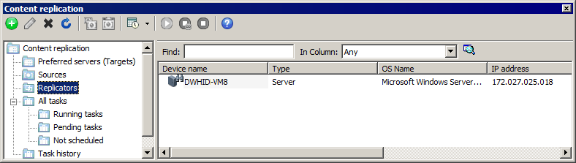
В этой главе вы изучите следующее:
Вы можете указать предпочитаемый сервер, на котором устройства будут искать пакеты распространения ПО. Это может иметь важное значение в низкоскоростных средах глобальных сетей, где нежелательно, чтобы устройства загружали пакеты с серверов, расположенных во внешних сетях. При указании предпочитаемых серверов можно также указать учетные данные, которые управляемые устройства должны использовать для прохождения аутентификации на каждом предпочитаемом сервере. Можно также указать диапазоны IP-адресов, для которых доступен предпочитаемый сервер.
Когда предпочитаемые серверы используются при выполнении задания распространения, заменяется только серверная часть пути UNC или URL файла/пакета; оставшаяся часть пути должна иметь то же значение, которое было указано в задаче распространения. Если файл отсутствует на предпочитаемом сервере, он загружается из расположения, указанного в пакете распространения. Единственным методом распространения, который не поддерживает использование предпочитаемых серверов, является многоадресная рассылка (только кэширование). Общие папки UNC могут использоваться для доставки любых пакетов. Общие папки HTTP могут использоваться только для пакетов MSI и SWD.
Главный сервер использует хэши пакетов распространения для проверки пакетов распространения в запланированных задачах. Сначала главный сервер пытается создать эти хэши на основе данных, полученных с предпочитаемого сервера (при их наличии). Использование локального предпочитаемого сервера значительно ускоряет процесс хэширования. Если пакет недоступен на одном из предпочитаемых серверов, главный сервер переходит к созданию хэша пакета на основе данных, которые расположены по пути, указанном в пакете распространения. В общем случае передача главным сервером большого пакета через канал глобальной сети для хэширования нежелательна, поскольку хэширование файлов на сервере, который является локальным для главного сервера выполняется гораздо быстрее и использует меньшую часть полосы пропускания.
Управляемые устройства сохраняют список предпочитаемых серверов локально — в файле preferredserver.dat. Чтобы создать этот файл, устройство связывается с главным сервером и создает фильтрованный список предпочитаемых серверов (основанный на ограничениях диапазона IP-адресов при его наличии). После этого устройство проверяет полосу пропускания для каждого из предпочитаемых серверов и сохраняет три сервера с наилучшими показателями в файле preferredserver.dat. Обратите внимание на то, что проверка полосы пропускания не позволяет получить полностью достоверные результаты. Например, расположенный близко сервер во время проверки может быть перегружен и не включен в список, хотя и оптимально подходит для соответствующей задачи.
Агент распространения ПО обновляет файл preferredserver.dat каждые 24 часа, а также при изменении IP-адресов. Данной процедуре должны следовать не все устройства. Устройства используют списки предпочитаемых серверов совместно с кэширующими узлами. Для поддержания актуальности списка предпочитаемых серверов управляемые устройства используют следующую процедуру:
Если ни одно из указанных действий не позволяет определить доступный предпочитаемый сервер, локальный агент использует путь распространения из задания распространения.
Если требуется настроить список отката предпочитаемых серверов, который используется при отсутствии серверов в файле preferredserver.dat, на управляемых устройствах можно создать следующий ключ реестра и задать для него в качестве значения имя предпочитаемого сервера пакетов. При этом можно указать несколько серверов пакетов, разделив их точкой с запятой.
Пример ключа реестра:
По умолчанию файл preferredserver.dat содержит три сервера, для которых при тестировании полосы пропускания были получены наилучшие результаты, в соответствующем порядке. Это число серверов можно изменить, обновив соответствующую строку в файле ntstacfg.in# в папке ldlogon главного сервера. Допустимы значения от 0 до 7 После обновления этого файла соответствующие изменения входят в состав новых или обновленных конфигураций агентов. Чтобы эти изменения вступили в силу, необходимо повторно выполнить развертывание конфигурации агента на устройствах.
; Настройка для файлов lddwnld/ldredirect,
DynamicPreferredServers — это
; Максимальное число хранимых предпочитаемых серверов. Установите
значение 0 для отключения
; функции динамического выбора предпочитаемых серверов.
REG51=HKEY_LOCAL_MACHINE,
SOFTWARE\LANDesk\ManagementSuite\WinClient\SoftwareDistribution\DynamicPreferredServers,
3, , REG_DWORD
Чтобы предотвратить задержки в случае, когда пакет отсутствует на большинстве предпочитаемых серверов, запускается логическая схема перенаправления, ориентирующаяся на серверы, фактически предоставляющие файлы устройствам. Приоритет предпочитаемых серверов в файле preferredserver.dat можно изменить, обновив соответствующие строки в файле ntstacfg.in# в папке ldlogon главного сервера.
; Чтобы предотвратить задержки в случае, когда
пакет отсутствует на большинстве предпочитаемых серверов
; Запускается логическая схема перенаправления, ориентирующаяся на
серверы
; фактически предоставляющие файлы устройствам. Перемещение сервера
в начало списка управляется
; следующими параметрами реестра. Значение ServerHistoryUseCount
указывает число
; раз, которое сервер должен использоваться перед перемещением в
начало списка,
; значение ServerHistoryCacheTime указывает время запоминания
сервера (в секундах).
REG52=HKEY_LOCAL_MACHINE,
SOFTWARE\LANDesk\ManagementSuite\WinClient\SoftwareDistribution\ServerHistoryUseCount,
3, , REG_DWORD
REG53=HKEY_LOCAL_MACHINE,
SOFTWARE\LANDesk\ManagementSuite\WinClient\SoftwareDistribution\ServerHistoryCacheTime,
3600, , REG_DWORD
При добавлении предпочитаемых серверов (Сервис > Распространение > Репликация содержимого/предпочитаемые серверы (Tools > Distribution > Content replication / Preferred servers)) также указываются учетные данные, которые устройства должны использовать при обращении к предпочитаемому серверу. В целях обеспечения безопасности убедитесь, что для доступа только для чтения и доступа для записи используются разные учетные данные (дополнительные сведения см. в разделе Информация о диалоговом окне "Свойства предпочитаемых серверов"). Управляемые устройства получают учетные данные с правами только для чтения с лавного сервера и используют их для аутентификации на предпочитаемом сервере при загрузке файла.
При использовании предпочитаемых серверов, добавленных в диалоговом окне Учетные данные серверов (Server Credentials), больше не требуется настраивать общие папки пакетов как общие папки нулевого сеанса, что имело место в предыдущих версиях. Пока учетные данные, указанные для предпочитаемого сервера, являются действительными для общей папки пакетов (щелкните Тест учетных данных (Test credentials) в диалоговом окне Конфигурация (Configuration)), управляемые устройства могут получить доступ к этой общей папке.
Исходный сервер используется для размещения файлов, которые требуется реплицировать на предпочитаемый сервер. Можно использовать любое количество исходных серверов. Для исходного сервера необходимо предоставить учетные данные с правами только для чтения. Отключите анонимную аутентификацию на исходном сервере, чтобы убедиться, что учетные данные с правами только для чтения работают со стандартной аутентификацией Windows.
При репликации файлов с исходных серверов доступно два варианта обработки существующих файлов в целевой общей папке предпочитаемого сервера:
При включении функции зеркального отображения следует соблюдать осторожность. Существующие файлы, которые отсутствуют на исходном сервере, для данной общей папки, будут удалены. Перед включением функции зеркального отображения обязательно переместите важные файлы, которые существуют только в общей папке предпочитаемого сервера.
Кроме того, при включении функции зеркального отображения убедитесь, что существует только один источник, реплицирующий данные в зеркальную общую папку. Если в зеркальную общую папку реплицируются несколько источников, они конфликтуют друг с другом, поскольку при зеркальной репликации удаляются данные, не являющиеся частью отражения.
Представитель источника — это управляемое устройство Windows, которое индексирует файлы на исходном сервере. Представители источника являются необязательной частью репликации содержимого. Если на исходном сервере хранятся тысячи файлов, самостоятельное индексирование файлов может занять у репликатора достаточно много времени, особенно, если у него отсутствует соединение с источником с низким временем задержки. В этом случае назначение управляемого устройства Windows, расположенного рядом с исходным сервером или на нем, в качестве представителя источника позволяет ускорить репликацию, поскольку репликатор может быстро получать индекс файлов от представителя источника.
Представителем источника может быть любое управляемое устройство Windows. Им необязательно должен быть выделенный компьютер или сервер. Для эффективной работы представителю источника необходимо иметь высокоскоростное соединение с исходным сервером с низким временем задержки. Если исходный сервер является управляемым устройством Windows (а, например, не устройством SAN или Linux), представитель источника может находиться на исходном сервере.
Представитель источника использует указанные вами учетные данные исходного сервера для создания XML-файла с информацией о всех файлах в исходной общей папке. Этот файл создается по запросу, но не чаще одного раза в час. Вам не нужно вручную назначать диск исходному серверу или создавать сетевые подключения к исходному серверу. Это выполняется автоматически агентами управления.
Когда запускается задание репликации, использующее представитель источника, репликатор использует XML-файл, полученный от представителя источника, для определения файлов, которые необходимо реплицировать. Участие представителя источника в обработке задания репликации заканчивается после передачи им XML-файла репликатору.
Репликатор — это управляемое устройство Windows, копирующее файлы с исходного сервера на предпочитаемый сервер. Этот репликатор должен обладать значительным запасом дискового пространства для хранения данных со всех локально кэшированных источников распространения в кэше распространения ПО. Если на устройстве недостаточно свободного места, репликатору может потребоваться загружать некоторые файлы из источника при каждом выполнении задания репликации. Каждый репликатор может выполнять репликацию нескольких источников на несколько предпочитаемых серверов.
Можно также быстро назначить репликатор, перетащив устройство из дерева Сеть (Network view) в дерево Репликаторы (Replicators) в окне репликации содержимого.
Убедитесь, что имена общей папки на исходном и предпочитаемом серверах совпадают. Например, если на исходном сервере используется имя общей папки shareddata, конечная общая папка на предпочитаемом сервере также должна иметь имя shareddata. Репликаторы создают необходимые папки после имени общей папки, но репликатор не может создать саму общую папку.
Это необходимо, потому что при использовании управляемыми устройствами предпочитаемого сервера для загрузки файлов пакетов в полном пути пакета заменяется только имя сервера. Остальная часть пути, начиная с имени общей папки, остается точно такой же, как и в исходном пакете распространения.
Репликация не начинается до тех пор, пока не будет запланирована задача репликации. Задачи репликации отличаются от задач распространения ПО Задачи репликации можно планировать только на панели Репликация содержимого (Content replication).
Можно запланировать или задачу репликации, запускаемую по требованию, или повторяющуюся задачу репликации. Задачи однократной репликации удобно использовать для тестирования функции репликации и начальной настройки серверов для репликации.
После получения рабочей конфигурации репликации рекомендуется использовать повторяющиеся задачи репликации, настроенные из свойств предпочитаемого сервера или свойств репликатора, для автоматизации репликации. После этого можно использовать узлы дерева панели Репликация содержимого (Content replication) для просмотра расписаний, хода выполнения и состояния репликации.
ПРИМЕЧАНИЕ: Репликацию можно запланировать из контекстного меню предпочитаемого сервера или репликатора.
 .
. на панели
инструментов.
на панели
инструментов.Репликаторы выполняют проверку на наличие новых настроек при каждом запуске. Если изменить настройки на репликаторе, но оставить расписание прежним, при следующем запуске репликатор автоматически получает обновленные настройки. Однако, если изменить расписание репликации, репликатор не получает изменения, пока не наступит изначально запланированное время его запуска.
Например, если расписание репликатора изначально предполагало один запуск в месяц, а позднее было изменено на один запуск в неделю, обновление для перехода на еженедельный запуск может потребовать целого месяца.
При изменении расписаний репликации необходимо включать в них последующую задачу применения настроек, чтобы обновить репликатор с использованием нового расписания и новых настроек.
Ход выполнения, состояние и журнал задачи репликации можно отслеживать в представлении дерева панели Репликация содержимого (Content replication). Представление дерева содержит следующие узлы:
В представлениях задач отображается только самое последнее состояние задачи. Здесь не предоставляется полный журнал задачи, поскольку во многих средах репликация может выполняться настолько часто, что полный журнал может стать огромным.